WPS Excel設置不復制粘貼隱藏的區域內容的方法
時間:2024-05-04 09:31:15作者:極光下載站人氣:154
有的小伙伴在使用表格工具進行數據統計的時候,會將一些重要的數據進行隱藏起來不顯示,但是卻發現當你將這些數據進行復制之后,那么復制出來的內容會將你隱藏的內容數據一并復制出來顯示,那么我們隱藏起來的數據就會被發現,對此有小伙伴想要設置不復制隱藏的數據,那么我們可以通過在方方格子工具欄中,選擇復制并粘貼可見區域就好了,下方是關于如何使用wps excel表格設置不復制粘貼隱藏的數據的具體操作方法,如果你需要的情況下可以看看方法教程,希望小編的方法教程對大家有所幫助。
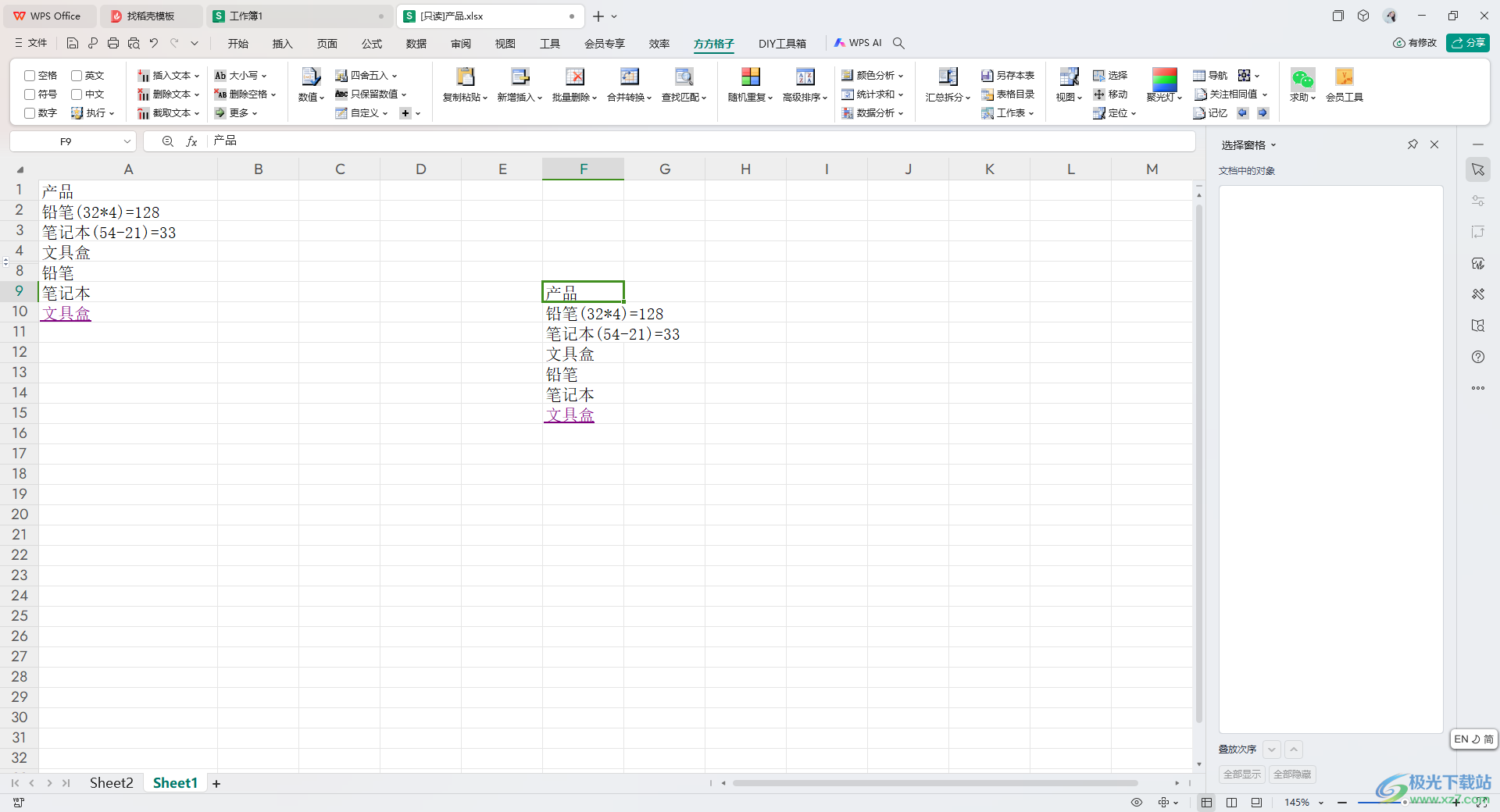
方法步驟
1.首先,我們需要將要進行隱藏的數據單元格選中,右鍵點擊一下,選擇【隱藏】選項即可進行隱藏操作。
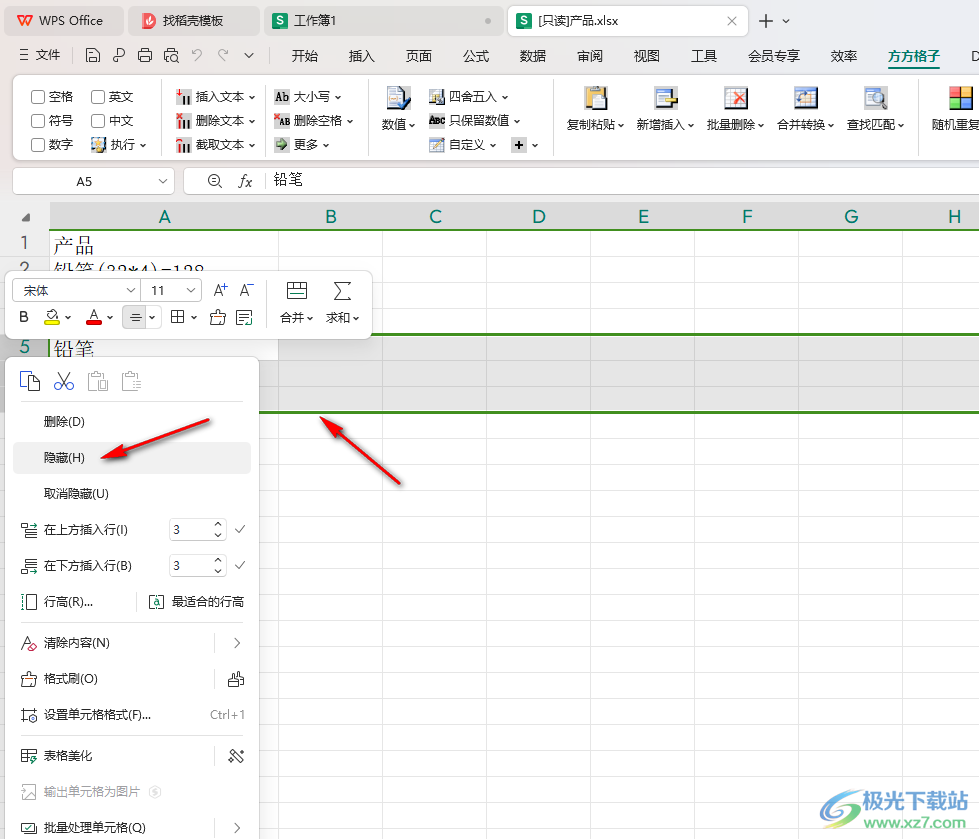
2.這時候,我們就可以將沒有隱藏的內容進行選中,再點擊頁面上方的【方方格子】選項。
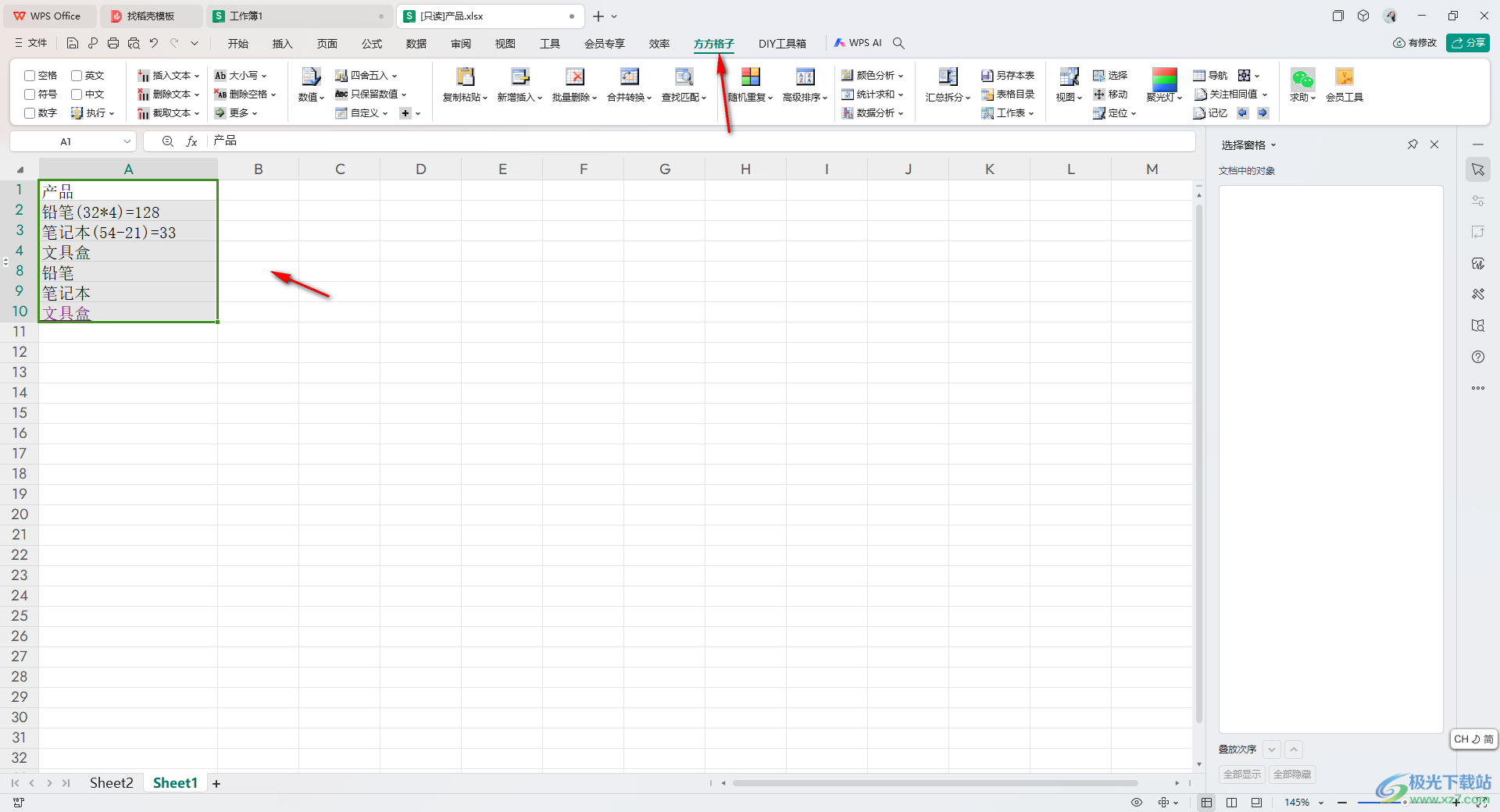
3.這時候,我們在打開的工具欄中將【復制粘貼】選項找到之后進行點擊打開,選擇下拉選項中的【復制并粘貼可見區域】選項。
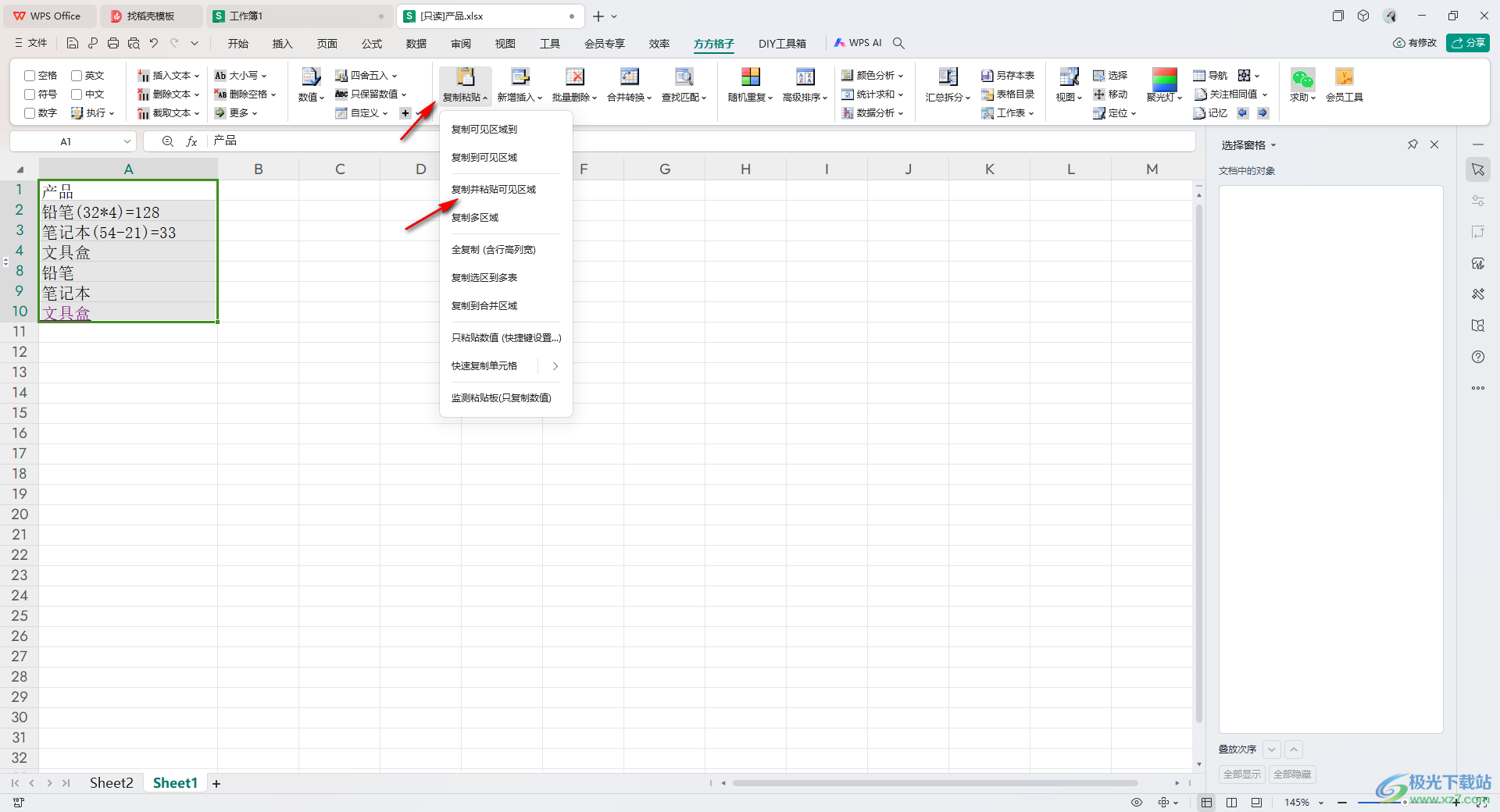
4.接著會彈出一個窗口,我們需要將光標定位到【粘貼到】的框中,然后點擊后面的編輯按鈕。
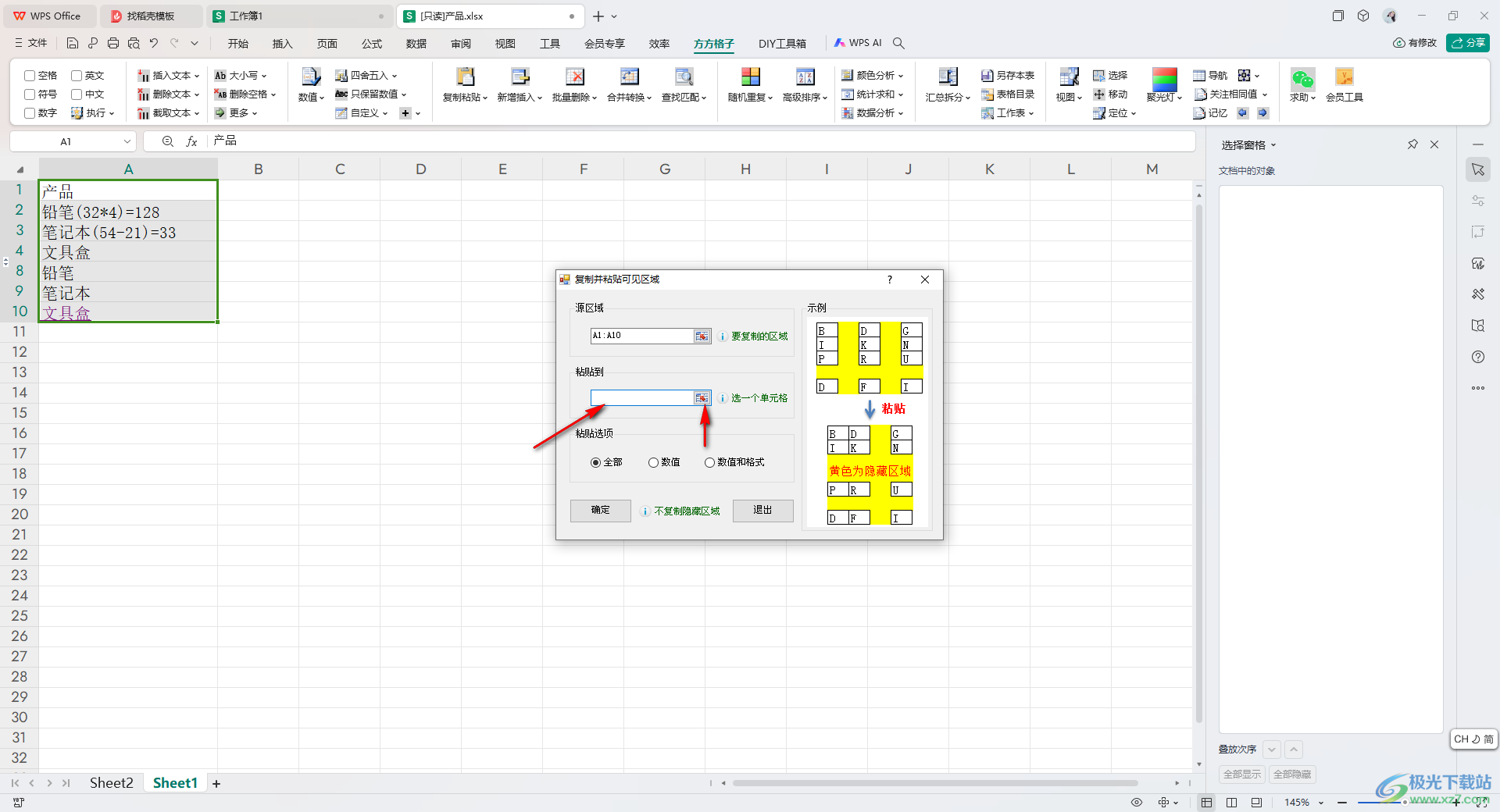
5.隨后在打開的小窗口中,我們隨意的點擊一下一個空白單元格,選擇好需要粘貼的區域之后點擊確定按鈕。
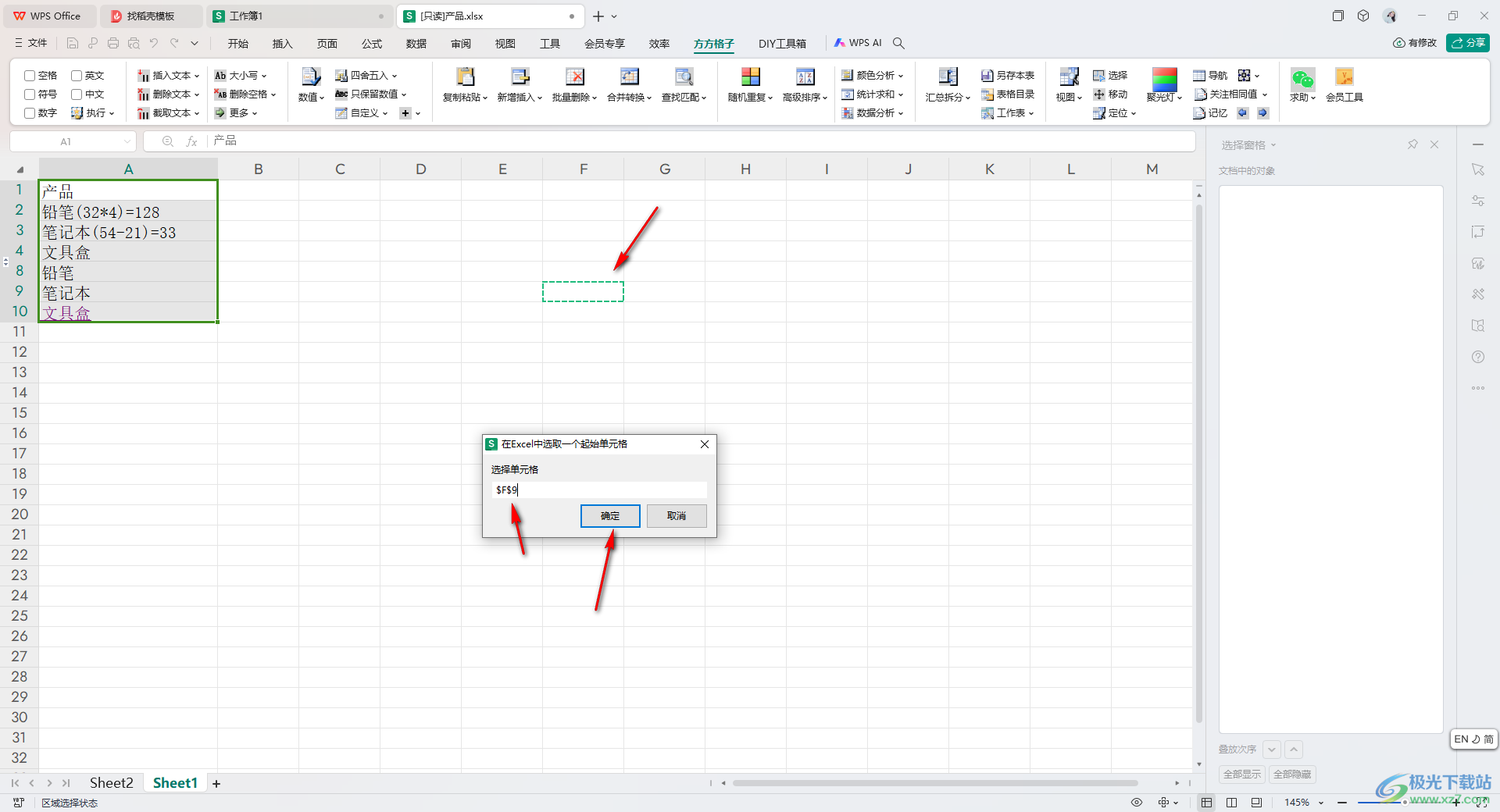
6.完成之后,你可以查看到我們這時粘貼過來的內容是不包含隱藏的內容的,如圖所示。
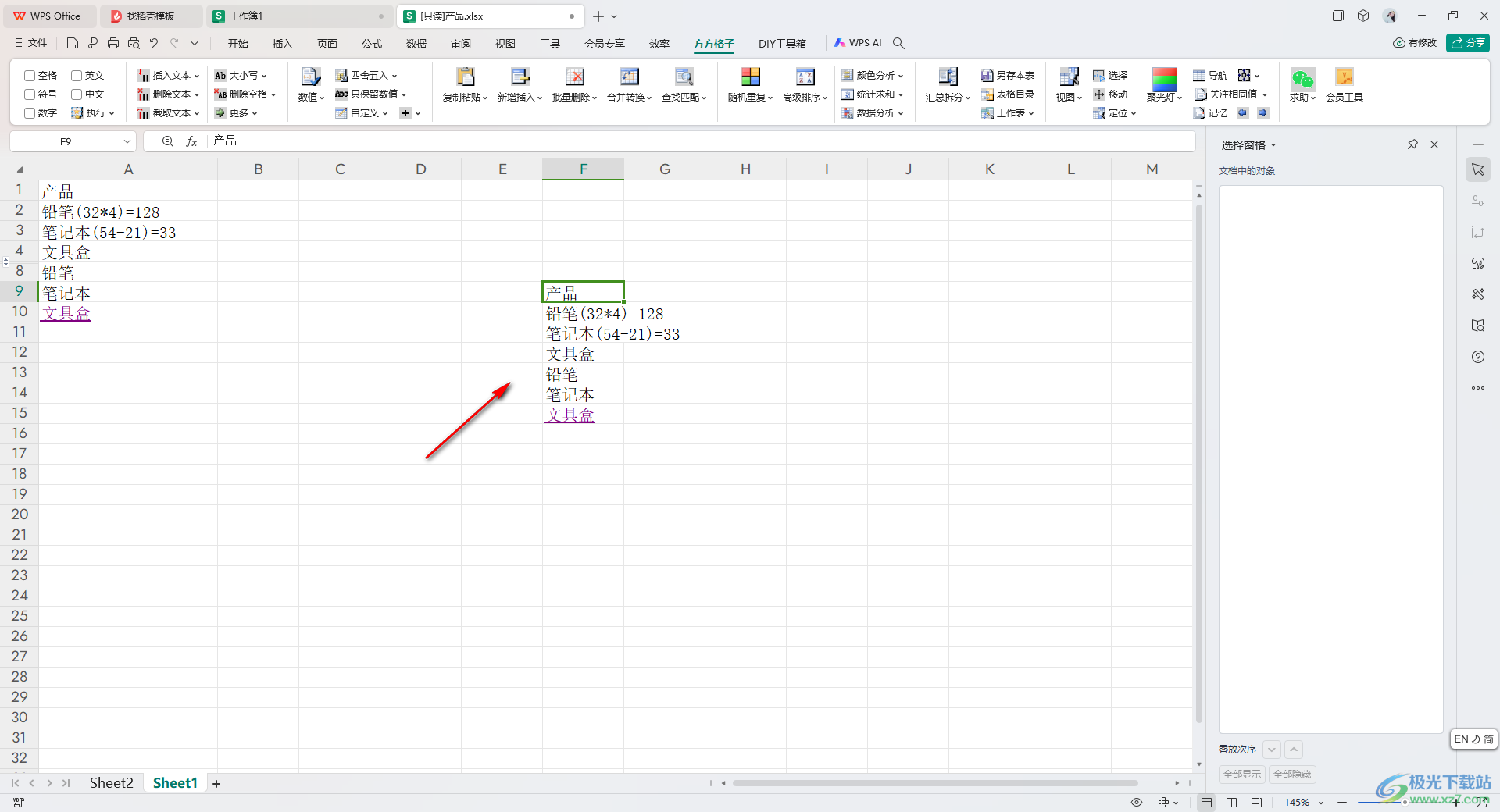
以上就是關于如何使用WPS Excel設置復制粘貼可見區域的具體操作方法,如果你不想要將隱藏的數據進行復制粘貼出來,那么我們就可以按照上述的教程進行簡單的操作一下即可,感興趣的話可以試試哦。

大小:240.07 MB版本:v12.1.0.18608環境:WinAll, WinXP, Win7, Win10
- 進入下載
相關推薦
相關下載
熱門閱覽
- 1百度網盤分享密碼暴力破解方法,怎么破解百度網盤加密鏈接
- 2keyshot6破解安裝步驟-keyshot6破解安裝教程
- 3apktool手機版使用教程-apktool使用方法
- 4mac版steam怎么設置中文 steam mac版設置中文教程
- 5抖音推薦怎么設置頁面?抖音推薦界面重新設置教程
- 6電腦怎么開啟VT 如何開啟VT的詳細教程!
- 7掌上英雄聯盟怎么注銷賬號?掌上英雄聯盟怎么退出登錄
- 8rar文件怎么打開?如何打開rar格式文件
- 9掌上wegame怎么查別人戰績?掌上wegame怎么看別人英雄聯盟戰績
- 10qq郵箱格式怎么寫?qq郵箱格式是什么樣的以及注冊英文郵箱的方法
- 11怎么安裝會聲會影x7?會聲會影x7安裝教程
- 12Word文檔中輕松實現兩行對齊?word文檔兩行文字怎么對齊?
網友評論